Word文档中如何给文字插入下划线
来源:网络收集 点击: 时间:2024-07-16在Word文档中键入具体文字→选择需要设置为下划线的文字或是空白处→在工具栏中点击下划线按钮,或是键入快捷键Ctrl+U实现。
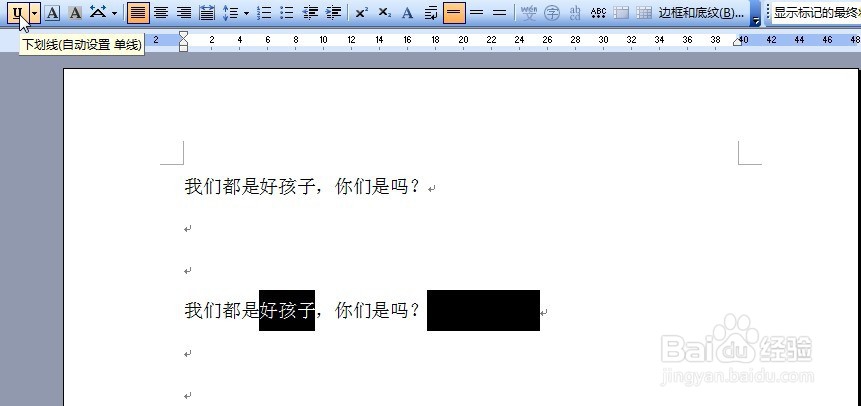 2/3
2/3也可以在选择好需要设置为下划线的文字或是空白处后,在工具栏中点击“格式”按钮→在弹出的列表中点击“字体”→或是直接在工具栏中点击标有“A”的字体设置按钮。
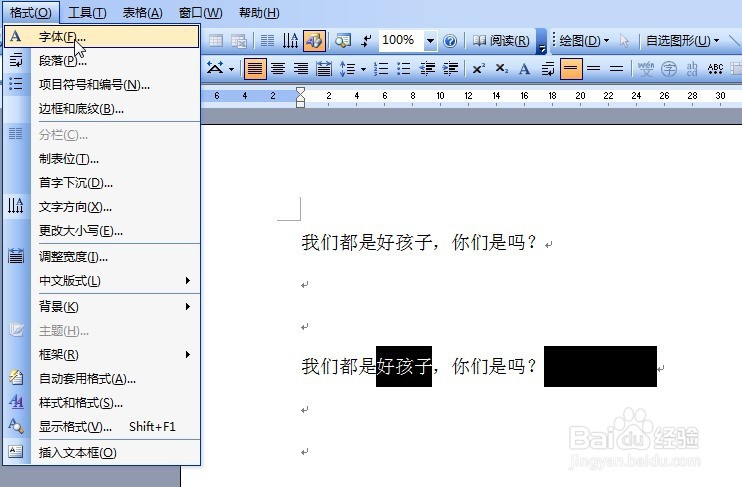
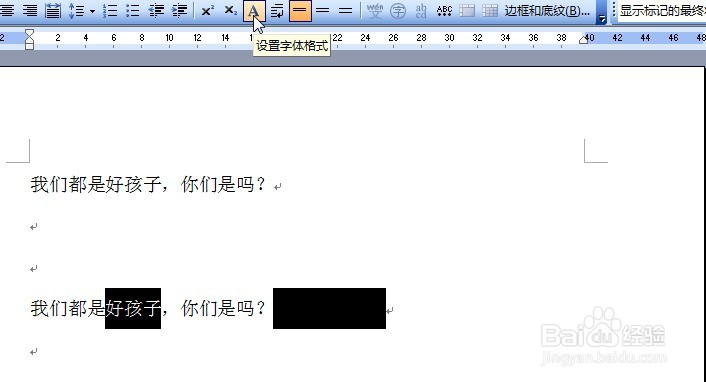 3/3
3/3在弹出的“字体”设置窗口中的“下划线线型”一栏中选择下划线的粗细与样式。
这种方法主要针对的是对下划线有特殊要求的设置方法。
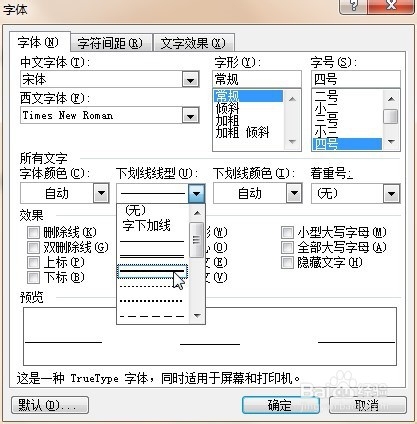 符号法1/2
符号法1/2在编辑协议、合同、文件时,有些特定位置上需要对空白处进行设置下划线,若采用下划线工具法,有时会出现缺失、错乱的问题,那么要想无论是通过各种不同格式的文件变换后,空白处的下划线依然存在,最简单的方法就是键入符号进行设置。但是利用符号法设置后,横线上是不能键入其他文字的,仅适用于打印的需求。
 2/2
2/2将光标键入到需要设置空白文字下划线处→在键盘上按下Shift键→键入Shift+_,即按下Shift后同时按下主键盘数字键0右侧的那个键→根据下横线长短的实际需求,通过复制粘贴或是在键入Shift+_后按住不放来控制。
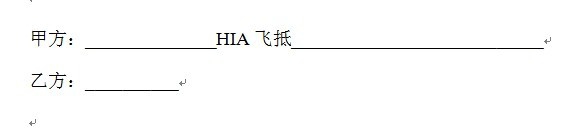 绘图工具法1/2
绘图工具法1/2在文档上方的绘图工具栏中点击“直线”按钮。
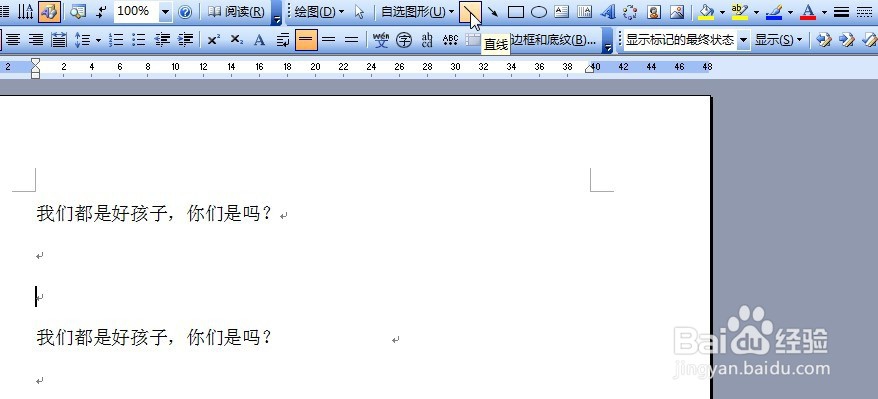 2/2
2/2此时界面会出现“在此处创建图形”的窗口,先不去理会它,随便在空白处或是需要设置下划线的位置上,按住鼠标左键拖动线段长短进行控制。

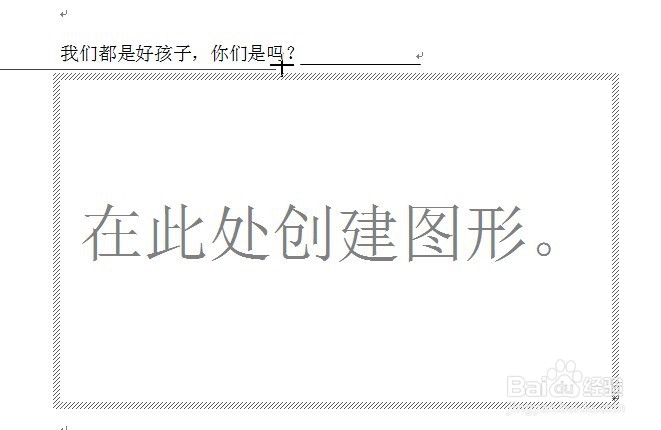
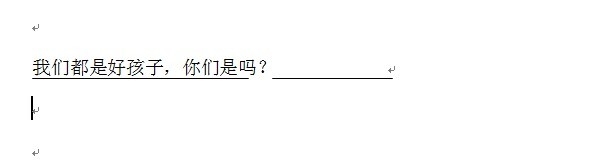 表格法1/2
表格法1/2在特定位置上键入光标并插入一张1列1行的表格→将表格的行高设置为1厘米→将表格的段落行距设置为固定值、20磅(根据实际的段落文字大小)。
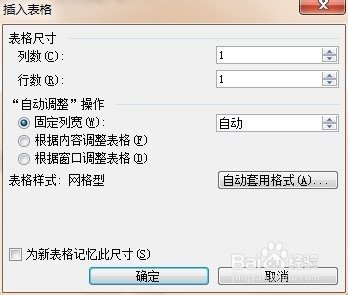
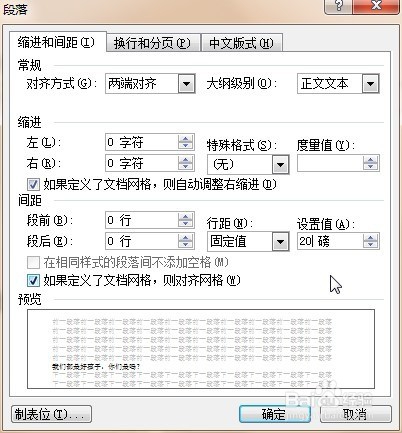 2/2
2/2将1列1行的表格移动至特定位置上→选中表格后单击鼠标右键→进入“边框和底纹”的设置→仅保留表格的下边框线,其它的都勾选掉即可。
调整列宽后移动至特定位置→选中1列1行的表格单击鼠标右键→在列表中点击“边框和底纹”→在弹出的“边框和底纹”设置窗口中的预览区域,→点击确定。
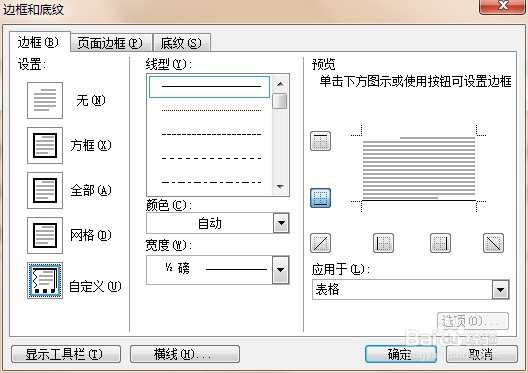
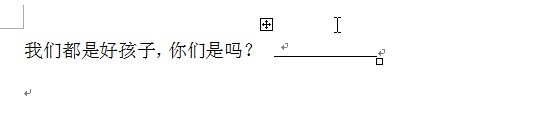 边框和底纹段落横线法1/3
边框和底纹段落横线法1/3有的时候在设置文字下划线或是文字分割线时,也可以通过边框和底纹中的段落横线进行设置,但前提是必须保证段落的形成。
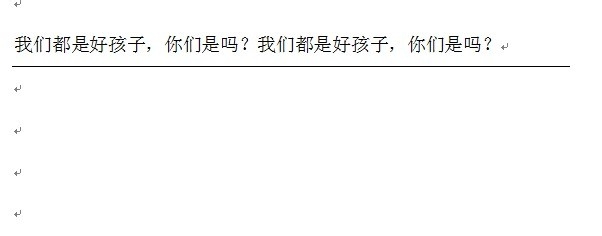 2/3
2/3选择特定段落的结尾处→在文档上方的工具栏中点击“格式”→在列表中点击“边框和底纹”。
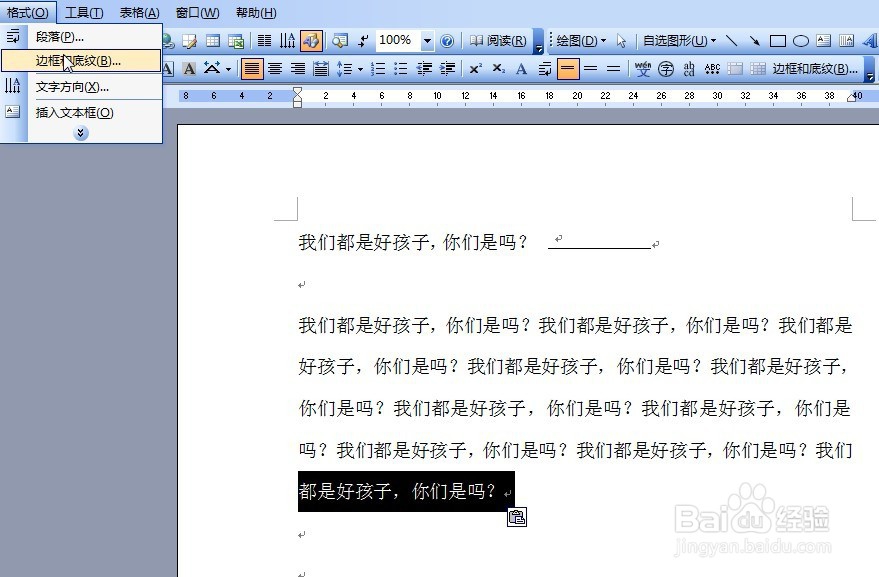 3/3
3/3在弹出的“边框和底纹”设置窗口的预览区域中仅勾选下边线,然后检查在“应用于”一栏中是否为“段落”→点击确认。
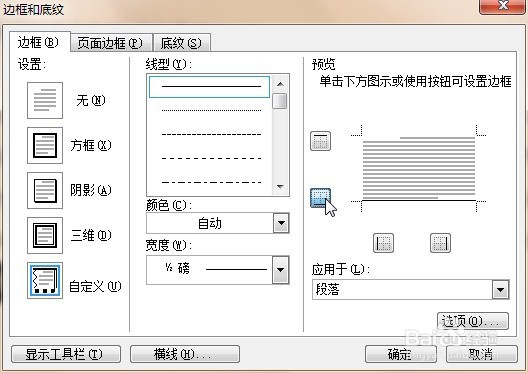
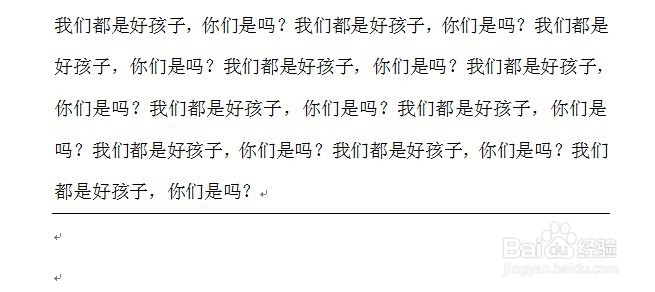 注意事项
注意事项若能荣幸帮到您,劳您给予投票、点赞、分享;若未能解决您的问题,在此致歉,多提宝贵意见加以修改完善。
WORD文档文字下划线下划线版权声明:
1、本文系转载,版权归原作者所有,旨在传递信息,不代表看本站的观点和立场。
2、本站仅提供信息发布平台,不承担相关法律责任。
3、若侵犯您的版权或隐私,请联系本站管理员删除。
4、文章链接:http://www.1haoku.cn/art_962115.html
 订阅
订阅